|
インストール先のドライブ・フォルダを変更することができます。
通常は、インストール先を変更する必要はありません。
|
| |
| |
◆ インストール上の注意点
◆
|
| |
- ドライブのルート上にはインストールできません。あらかじめ、変更先のドライブに任意のフォルダを作成しておき、インストール先に作成したフォルダを指定します。
- リムーバブルディスクのドライブ( FD /
MO )、CD-ROMドライブ、DVD-ROMドライブ、ネットワークドライブにはインストールできません。
|
|
|
|
| |
● 操作手順 ●
|
| 1. |
「 筆まめ Ver.14 ディスク
1 」( もしくは「 筆まめ Ver.14 DVD-ROM 」)をドライブに挿入します。
|
| 2. |
「 筆まめVer.14 インストールメニュー
」が表示されるので、「 筆まめVer.14 」をクリックします。 |
| 3. |
「 筆まめVer.14インストールプログラムへようこそ
」画面で、[ 次へ ]ボタンをクリックします。 |
| 4. |
「 筆まめVer.14 通常版 」のお客様は、操作手順5.へお進みください。
「 筆まめVer.14 アップグレード・乗り換え専用 」のお客様は、「 アップグレード・乗り換え製品の確認 」画面が表示されます。旧筆まめシリーズまたは他社はがき作成ソフトのうち、お持ちの製品を選択し[
次へ ]ボタンをクリックします。
|
| 5. |
「 ユーザ情報の入力 」画面が表示されるので、「
任意のユーザ名 」と「 シリアルNo 」を入力し[ 次へ ]ボタンをクリックします。
※「 シリアルNo 」は、半角で入力してください。 |
| 6. |
「 ユーザ情報の確認 」画面が表示されるので、確認し[
次へ ]ボタンをクリックします。
|
| 7. |
「 セットアップタイプ 」画面が表示されるので、3種類の中からインストール方法を選択し、[
参照 ]ボタンをクリックします。 |
|
|
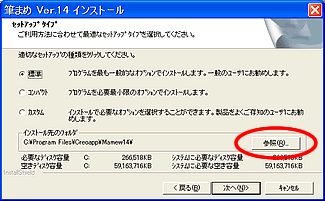 |
| 8. |
「 ディレクトリの選択 」画面が表示されます。 |
|
|
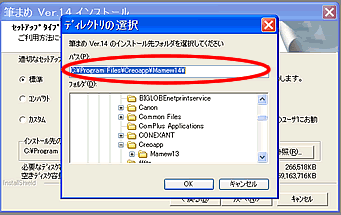 |
| |
- 「 筆まめVer.14のインストール先フォルダを選択してください
」という記載の下のパス名を確認します。
- 「 C:\ProgramFiles\Creoapp\Mamew14
」と表示されていますので、「 C 」の部分をインストール先ドライブ
( Dドライブにインストールする場合は、「D」 )に変更し、[
OK ]ボタンをクリックします。
( ※インストールフォルダは、任意で変更できます。 )
※「 C 」の文字の左側でクリックすると、「
C 」の左側にカーソルが表示されます。キーボードの「 Delete 」キー(または「 DEL
」キー)を1回押し、「 C 」を削除した後、「
D 」を入力すればOKです。(Dドライブの場合)
- 「 フォルダを作成しますか 」 という確認画面が表示された場合は、[
はい ]をクリックします。
|
| |
「 セットアップタイプ 」画面に戻ります。[
次へ ] ボタンをクリックします。
(なお、ここで、お使いのマシンに旧バージョンの筆まめがインストールされている場合は、「 旧バージョンデータの引継ぎ設定
」画面が表示されるので、[ 次へ ]ボタンをクリックします。) |
| 9. |
「 ショートカットファイルの設定
」画面が表示されるので、デスクトップにショートカットアイコンを表示したい項目にチェックを入れ、[
次へ ]ボタンをクリックします。 |
| 10. |
「 ファイルのコピー開始 」画面が表示されるので、[
インストール ]ボタンをクリックします。 |
| 11. |
インストールが開始されます。終了すると、「
完了 」画面が表示されるので、[ 完了]ボタンをクリックします。 |
|
|
- 【参照】
- インストールについては、「
筆まめVer.14 年賀状作成ガイド 」P14 「 筆まめをインストールしよう 」参照。
- インストールがうまくいかない場合は、「インストールがうまくいきませんが?」参照。
|
 |